빠른 시작: 기존 Datadog 조직에 연결
이 빠른 시작에서는 기존 Datadog 조직에 연결합니다. 새 Datadog 조직을 만들 수도 있고 기존 Datadog 조직에 연결할 수도 있습니다.
필수 조건
Datadog 의 첫 번째 인스턴스를 만들기 전에 환경을 구성합니다. 이 빠른 시작의 다음 단계를 계속하기 전에 이 단계를 완료해야 합니다.
제안 찾기
Azure Portal을 사용하여 Datadog을 찾습니다.
Azure Portal로 이동하고 로그인합니다.
최근 세션에서 Marketplace를 방문한 경우 사용 가능한 옵션에서 아이콘을 선택합니다. 그렇지 않으면 Marketplace를 검색합니다.
Marketplace에서 Datadog(Azure 네이티브 ISV 서비스)을 검색합니다.
계획 개요 화면에서 설정 + 구독을 선택합니다.
기존 Datadog 조직에 연결
포털은 Datadog 조직을 만들거나 Azure 구독을 기존 Datadog 조직에 연결할지 묻는 선택 항목을 표시합니다.
기존 Datadog 조직에 연결하는 경우 기존 Datadog 조직에 Azure 구독 연결에서 만들기를 선택합니다.
Azure의 새 Datadog 리소스를 US3의 기존 Datadog 조직에 연결할 수 있습니다.
포털에 Datadog 리소스 만들기 창이 표시됩니다.
Datadog 리소스 만들기
기본적으로 Datadog 리소스 만들기 창이 기본 탭으로 열립니다.
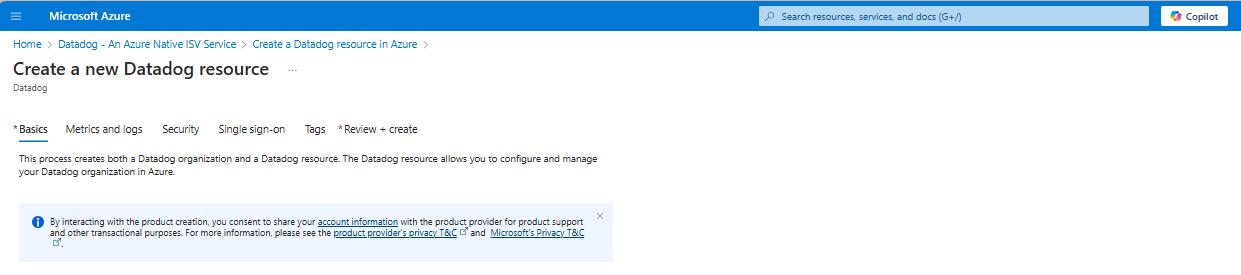
기본 사항 탭
기본 탭에는 다음 세 개의 섹션이 있습니다.
- 프로젝트 세부 정보
- Azure 리소스 세부 정보
- Datadog 조직 세부 정보
각 섹션에는 작성해야 하는 필수 필드가 있습니다.
프로젝트 세부 정보 아래에 필요한 각 설정의 값을 입력합니다.
설정 작업 구독 기존 구독에서 구독을 선택합니다. Resource group 기존 리소스 그룹을 사용하거나 새 리소스 그룹을 만듭니다. 리소스 세부 정보 아래에 필요한 각 설정의 값을 입력합니다.
설정 작업 리소스 이름 리소스의 고유한 이름을 지정합니다. 위치 이 서비스와 해당 자식 리소스를 배치할 지역을 선택합니다. Datadog 조직 세부 정보 아래에 필요한 각 설정의 값을 입력합니다.
Datadog 조직에 연결을 선택합니다. 이 링크는 Datadog 인증 창을 엽니다. Datadog에 로그인합니다.
기본적으로 Azure는 현재 Datadog 조직을 Datadog 리소스에 연결합니다. 다른 조직에 연결하려면 인증 창에서 해당 조직을 선택합니다.
다음: 메트릭 및 로그를 선택하여 메트릭 및 로그를 구성합니다.
참고 항목
구독이 Datadog 리소스를 통해 조직에 이미 연결된 경우 다른 Datadog 리소스를 통해 구독을 동일한 조직에 연결하려는 시도가 차단됩니다. 중복 로그 및 메트릭이 동일한 구독에 대해 동일한 조직으로 배송되는 시나리오를 방지하기 위해 차단됩니다.
메트릭 및 로그 탭
Azure 리소스 태그를 사용하여 Datadog으로 전송할 메트릭 및 로그를 구성합니다. 특정 리소스에 대한 메트릭 및 로그를 포함하거나 제외할 수 있습니다.
메트릭 및 로그 아래에 나열된 각 작업의 이름과 값을 입력합니다.
메트릭 및 로그에 대한 구성을 완료한 후 다음: 보안을 선택합니다.
보안 탭
Datadog Cloud Security Posture 관리를 사용하도록 설정하려면 확인란을 선택합니다.
Single Sign-On을 선택합니다.
Single Sign-On 탭(선택 사항)
조직에서 Microsoft Entra ID를 ID 공급자로 사용하는 경우 Azure Portal에서 Datadog로의 Single Sign-On을 설정할 수 있습니다.
Microsoft Entra ID를 통해 Single Sign-On을 설정하려면 확인란을 선택합니다.
Azure Portal은 이전에 제공한 Enterprise 앱과 일치하는 Microsoft Entra ID에서 적절한 Datadog 애플리케이션을 검색합니다.
Datadog 앱 이름을 선택합니다.
완료되면 다음: 태그를 선택합니다.
태그 탭(선택 사항)
원하는 경우 선택적으로 태그 리소스를 만든 다음 페이지 아래쪽에서 다음: 검토 + 만들기 단추를 선택할 수 있습니다.
완료되면 다음: 리뷰 + 만들기를 클릭합니다.
리뷰 + 만들기 탭
검토에서 오류를 식별하면 오류가 있는 각 섹션 옆에 빨간색 점이 나타납니다. 오류가 있는 필드는 빨간색으로 강조 표시됩니다.
오류를 사용하여 각 섹션을 열고 오류를 수정합니다.
검토 + 만들기 단추를 다시 선택합니다.
생성 단추를 선택합니다.
리소스가 만들어지면 리소스로 이동을 선택하여 Datadog 리소스로 이동합니다.

다음 단계
Datadog – Azure Native ISV Service 시작